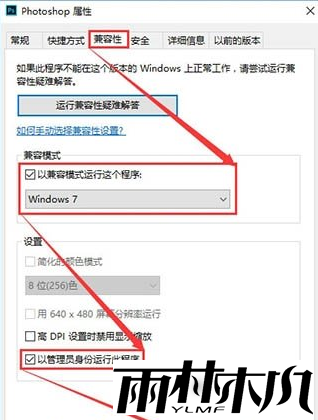win10正式版打开photoshop出现配置错误的问题
来源:ylmf网络收集
编辑:雨林木风官网
时间:2025-10-15
说到Photoshop图像处理软件(就是我们常说的PS)可以满足很多年轻人对图像处理的需求。但是,安装此软件时,需要断开与网络的连接。最近,当Win10系统的雨林木风系统的小伙伴打开Photoshop软件时,系统会弹出一个提示框,显示配置错误。这要如何解决呢?接下来,ylmf系统小编就来为大家带来详细的处理方法,希望可以帮助到有需要的小伙伴们。


在 Windows 10 正式版中打开 Photoshop 时出现 “配置错误”(常见提示如 “配置错误 16”“配置错误 1” 等),

通常与软件安装文件损坏、系统组件缺失、权限问题或注册表错误有关。以下是针对性的解决方法:

通常与软件安装文件损坏、系统组件缺失、权限问题或注册表错误有关。以下是针对性的解决方法:
一、基础排查:重启与兼容性模式
重启电脑关闭所有后台程序(包括 Photoshop 相关进程),重启电脑后重新尝试打开,排除临时进程冲突。
以兼容模式运行
右键 Photoshop 快捷方式 → 属性 → 兼容性
同时勾选 “以管理员身份运行此程序”,点击 “应用”→“确定” 后重试。
二、修复或重新安装 Visual C++ 组件
Photoshop 依赖微软的 Visual C++ 运行库,缺失或损坏会导致配置错误,尤其是 “配置错误 16”:
打开 控制面板 → 程序和功能,卸载所有 “Microsoft Visual C++ 20xx Redistributable”(包括 x86 和 x64 版本)。
前往微软官网下载对应版本的 Visual C++ 运行库(建议安装 2008、2010、2013、2015-2022 全套):
微软 Visual C++ 下载页
安装完成后重启电脑,再打开 Photoshop。
三、修复 Photoshop 安装文件
通过 Creative Cloud 修复(适用于正版用户)
打开 Adobe Creative Cloud 客户端 → 进入 “已安装” 选项卡
找到 Photoshop,点击右侧 “三个点”→ 修复,等待修复完成后重启。
重新安装 Photoshop
若修复无效,先彻底卸载 Photoshop(建议用 Adobe Creative Cloud 卸载,或第三方工具如 “Geek Uninstaller” 清理残留文件)。
重启电脑后,重新从官网或安装包安装 Photoshop,确保安装路径无中文、空格或特殊符号(如 “D:\Adobe\Photoshop”)。
四、清理 Photoshop 缓存与用户配置文件
清除缓存文件
关闭 Photoshop,按 Win + R 输入 %appdata%\Adobe,找到 Photoshop 相关文件夹(如 “Adobe Photoshop 2023”),删除或重命名(备份以防万一)。
再输入 %localappdata%\Adobe,同样清理对应缓存文件夹。
重置用户配置
启动 Photoshop 时,按住 Ctrl + Alt + Shift 键,直到弹出 “删除 Adobe Photoshop 设置文件?” 提示,点击 “是”,重置为默认配置。
五、检查注册表权限(高级操作)
配置错误可能因注册表项权限不足导致(如 “配置错误 1”):
按 Win + R 输入 regedit 打开注册表编辑器。
定位到以下路径(根据 Photoshop 版本调整,以 CC 2023 为例):
HKEY_CURRENT_USER\Software\Adobe\Adobe Photoshop 2023
右键该注册表项 → 权限 → 点击 “高级”,确保当前用户(如 Administrator)拥有 “完全控制” 权限,勾选 “替换子容器和对象的权限项”,应用后重启。
六、系统更新与杀毒检查
更新 Windows 系统
打开 设置 → 更新和安全 → Windows 更新,安装所有可用更新,修复系统漏洞。
扫描恶意软件
用 Windows Defender 或第三方杀毒软件全盘扫描,排除病毒破坏软件组件的可能。
如果以上方法仍无效,建议确认 Photoshop 版本与 Windows 10 的兼容性(部分旧版本如 CS6 可能需要补丁支持),或联系 Adobe 官方支持获取对应版本的修复工具。
相关文章:
相关推荐:
栏目分类
最新文章
热门文章